Kui programmeerid Konsolenanwendung C# keeles, on kasutajaliidese kujundamiseks palju võimalusi. Üks kõige põhjalikumaid komponente on ise konsool. See ei saa mitte ainult kuvada teksti, vaid ka oma suurust ja välimust kohandada. Selles tekstijuhendis saad teada, kuidas muuta konsooli akna suurust ning kuidas kohandada tausta- ja teksti värvi. Need kohandused võivad oluliselt parandada kasutajakogemust ja muuta kasutajaliidese isikupärasemaks.
Olulisemad järeldused
- Sa saad konsooli suurust muuta omadustega WindowHeight ja WindowWidth.
- Taustavärvi kohandatakse omadusega BackgroundColor ja teksti värvi omadusega ForegroundColor.
- Oluline on käsud õigesti lõpetada, et vältida vigu.
Samuti-sammult juhend
Sammsammult 1: Konsolenanwendung loomine
Kuna soovid konsooli suurust ja värvi kohandada, pead esmalt looma lihtsa konsolenanwendung. Seda saad teha oma eelistatud arenduskeskkonnas. Ava uus projekt ja loo fail, kuhu saad oma koodi kirjutada.
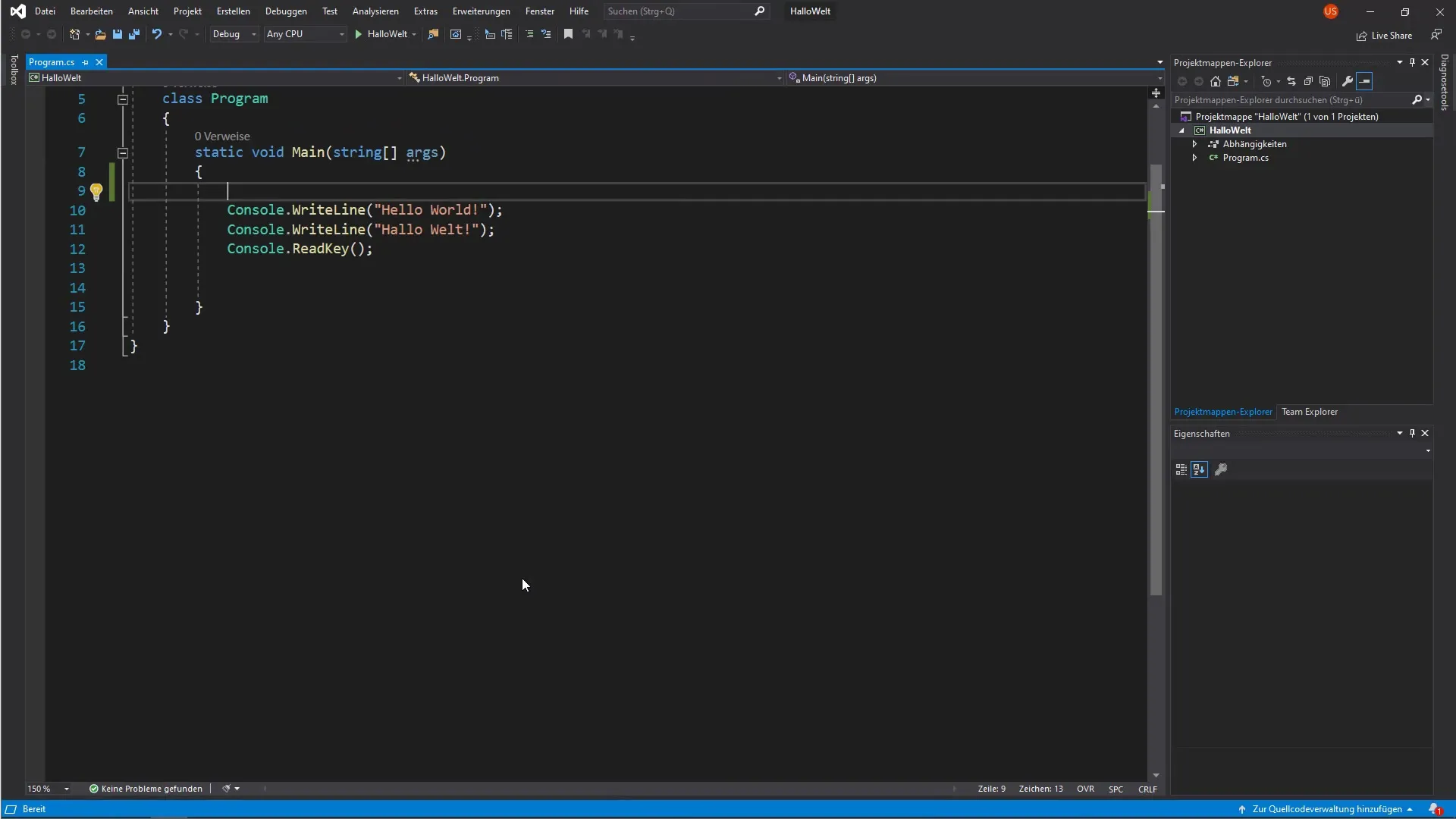
Sammsammult 2: Aken suuruse kohandamine
Alusta akna suuruse kohandamisest. Kasuta omadusi WindowHeight ja WindowWidth, et määrata konsooli kõrgus ja laius. Näiteks sea kõrguseks 10 ja laiuseks 15.
Sammsammult 3: Aken laius muutmine
Pärast kõrguse seadmist testi laiu mõju. Muuda laius 30-ks ja käivita programm, et näha muudatusi. Jälgi, kas konsooliaken muutub vastavalt suuremaks.
Sammsammult 4: Taustavärvi seadmine
Nüüd keskendu taustavärvi muutmisele. Kasuta omadust BackgroundColor, et värvi muuta. Vali värv, mis sulle meeldib, näiteks sinine. See annab aknale värske, uue välimuse.
Sammsammult 5: Teksti värvi kohandamine
Lisaks taustavärvile saad ka teksti värvi muuta. Selleks kasuta omadust ForegroundColor. Vali siinkohal kontrastne värv, näiteks kollane, et tagada, et tekst on hästi loetav.
Sammsammult 6: Programmi käivitamine ja testimine
Pärast muudatuste tegemist käivita programm ja jälgi tulemusi. Veendu, et taust on sinine ja tekst kollane. Proovi ka teisi värvikombinatsioone, et võimalusi täielikult ära kasutada.
Kokkuvõte - C# programmeerimine: konsooli suuruse ja värvi kohandamine
Selles juhendis oled õppinud, kuidas kohandada konsooli suurust C# rakenduses ning kuidas muuta tausta- ja teksti värve. Nende omadustega katsetamine aitab sul luua kasutajasõbralikuma liidese ja muuta oma programmi huvitavamaks.
Korduma kippuvad küsimused
Mis on WindowHeight ja WindowWidth tähendus?WindowHeight ja WindowWidth reguleerivad konsooliakna kõrgust ja laiust pikslites.
Kuidas ma muudan konsooli taustavärvi?Kasutage konsooli omadust BackgroundColor, et seadistada taustavärv.
Kas saan luua oma värvikombinatsioone?Jah, saad kasutada iga toetatud värvi tausta- ja teksti värvina, et luua erinevaid kujundusi.
Kas saan vigu, kui sisestan omadusi valesti?Jah, vead võivad tekkida, kui käskude lõpus puudub semikoolon või kui kasutatakse vale omaduse nimesid.
Millisest arenduskeskkonnast saan kirjutada C# konsolenanwendungen?Sa saad kasutada tavalisi IDE-sid nagu Visual Studio või Visual Studio Code, et arendada C# rakendusi.


